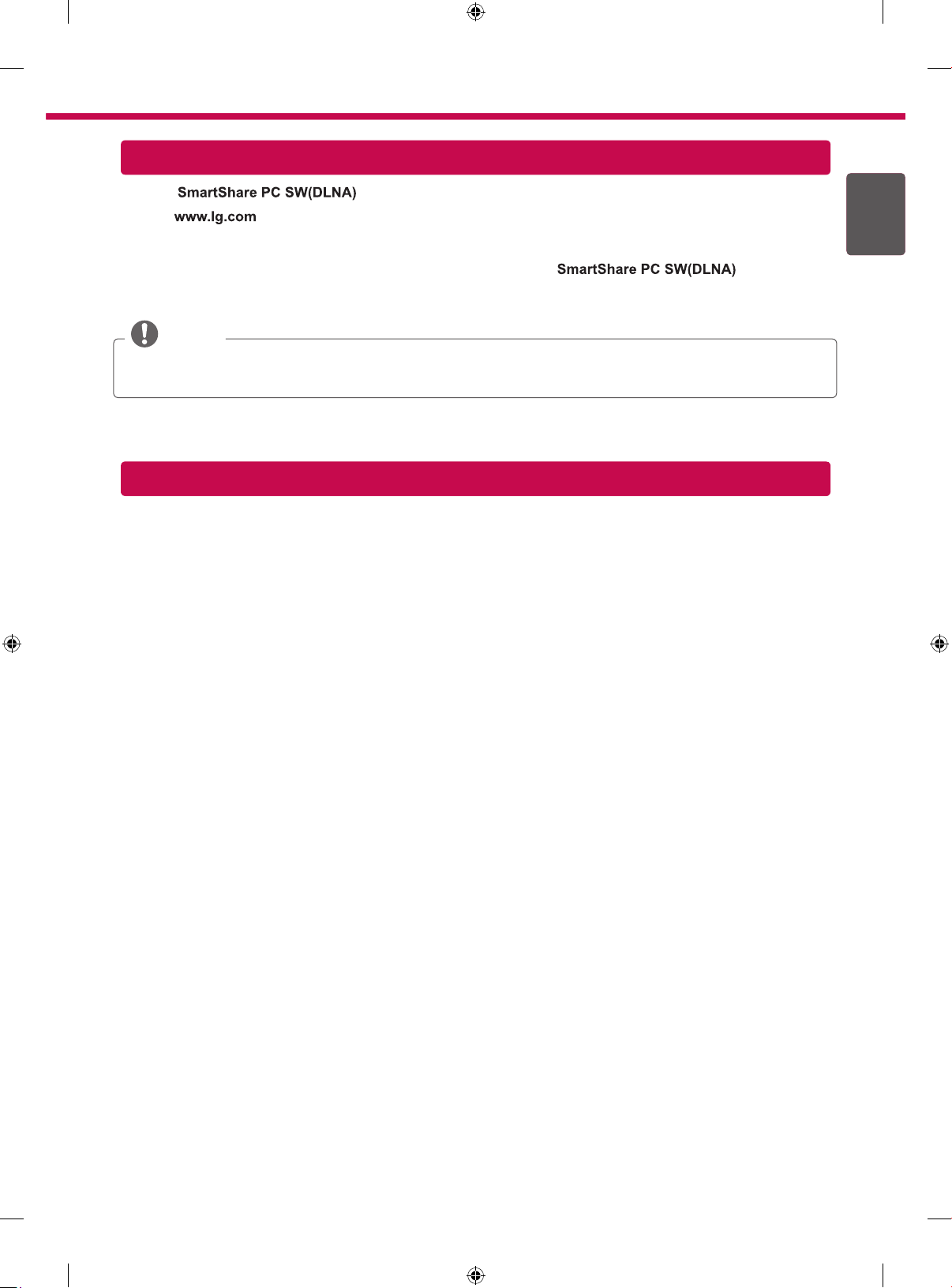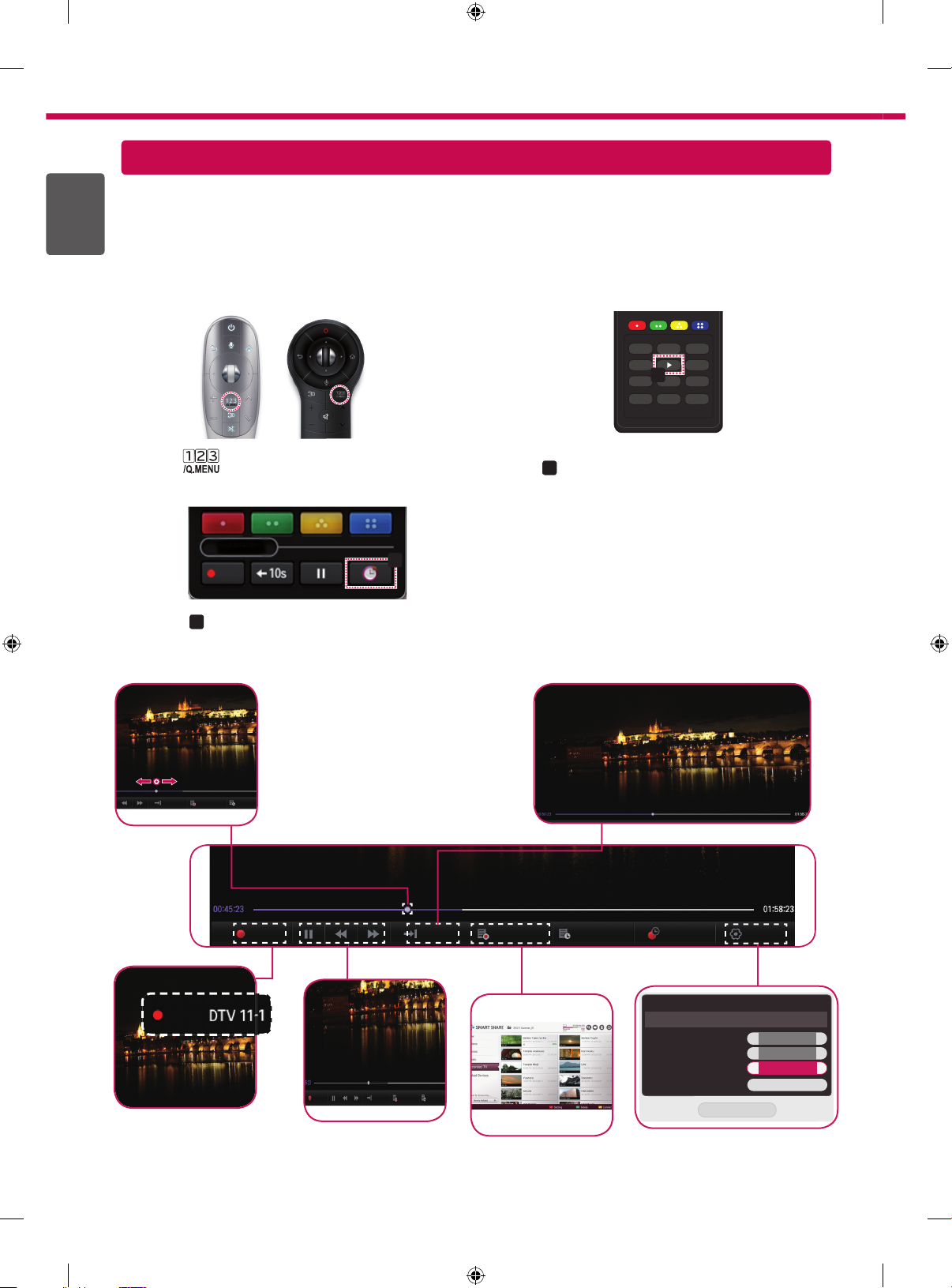ENG
ENGLISH
6
SMART
→ Settings → SUPPORT →Software Update
Uses Software Update to check and obtain the latest version. If not updated, certain functions may not work
properly. It is also possible to check manually for available updates.
Software Update Set it to On.
If an update is available, a prompt will appear to perform the update.
Automatic update mode If an update is available, the update automatically starts without prompting.
Check Update Version Checks the latest update version installed. When a new update is available, the
download process can be performed manually.
NOTE
yWhen the update starts, the update progress window appears for a short time and disappears.
yThe latest version can be obtained via the digital broadcast signal or an internet connection.
yChanging the programme while downloading the software via a digital broadcast signal interrupts the
download process. Returning to the initial programme allows downloading to resume.
yIf software is not updated, certain functions may not work properly.
y[For Finland/Sweden/Denmark/Norway models.]
If the software update is performed via the broadcasting signal, you will be prompted to continue the update
regardless of whether the Automatic update mode is enabled or not.
Tag On is a data transmission technology that can be used on smartphones with NFC (Near
Field Communication).
Simply by tapping your smartphone to a Tag On sticker, you can share content between
your smartphone and TV.
To connect your smartphone to the TV using Tag On, they must be connected on the
same Wi-Fi network or Miracast™/Intel’s WiDi of the smart TV is set to On.
SMART
→Settings →NETWORK →
Wi-Fi Direct
The Wi-Fi Direct function supports wireless connection technology. With
SmartShareTM
, you can share files or
screens of devices connected to Wi-Fi Direct.
[TAAAA]
Do you want to request a connection?
Automatically connect without asking
Yes No
Connection
Wi-Fi Direct
Device Name Connection
TAAAA
BBBB
Wi-Fi Direct
a
On
1
If Wi-Fi Direct
is set to On, a list of available devices
appears.
»To use
Wi-Fi Direct, go to
Settings →NETWORK and
set
Wi-Fi Direct
(a) to
On
.
2
When you are prompted to request connection, select Yes.
Wi-Fi Direct is now connected to your TV.
*
If you are not using Wi-Fi Direct to minimize the interference between Wi-Fi devices, it is recommended to set Wi-
Fi Direct
(a)
to Off. You can only use devices that support Wi-Fi Direct.
Updating the TV Firmware
Tag On
Wi-Fi Direct Setting